如何给win11优化最流畅
- 分类:win11 发布时间: 2022年01月03日 11:37:00
最近有很大网友都在反映,自己在体验win11系统的时候,系统运行的特别的缓慢,会出现有卡顿的现象,影响体验,于是就想要给win11优化以下,但又不清楚如何给win11优化最流畅,别着急,接下来小编就把解决方法分享给大家。
win11优化流畅
步骤一:关闭视觉效果设置
1.打开【开始菜单】在页面上方搜索框中输入【advanced】点击图中红色方框所在。
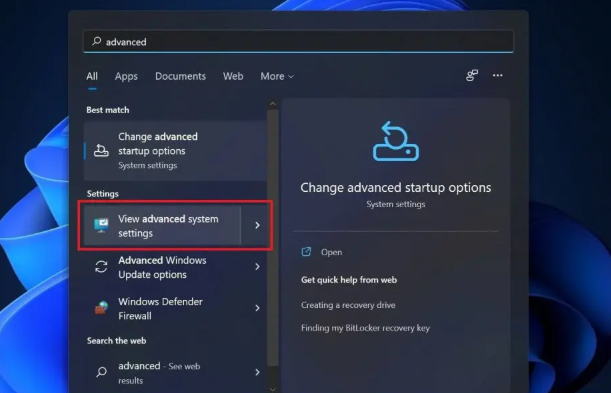
2.进入页面后,我们单击性能下方的设置按钮。
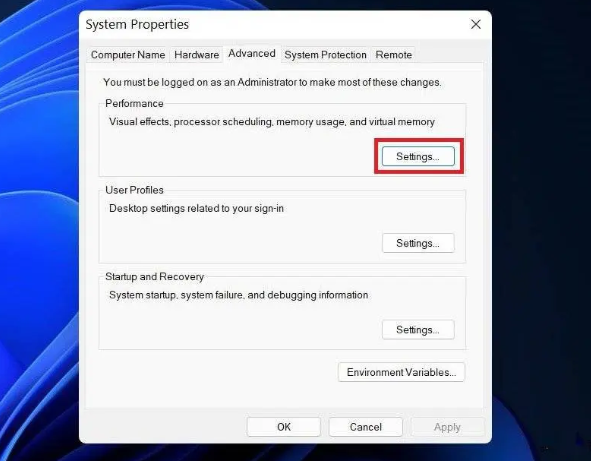
3.在进入的页面中,选择调整获得最佳性能。
4.此时在该页面当中,勾选【显示缩略图而不是图标】和【平滑屏幕字体边缘】功能,完成后点击下方的【应用】保存修改。
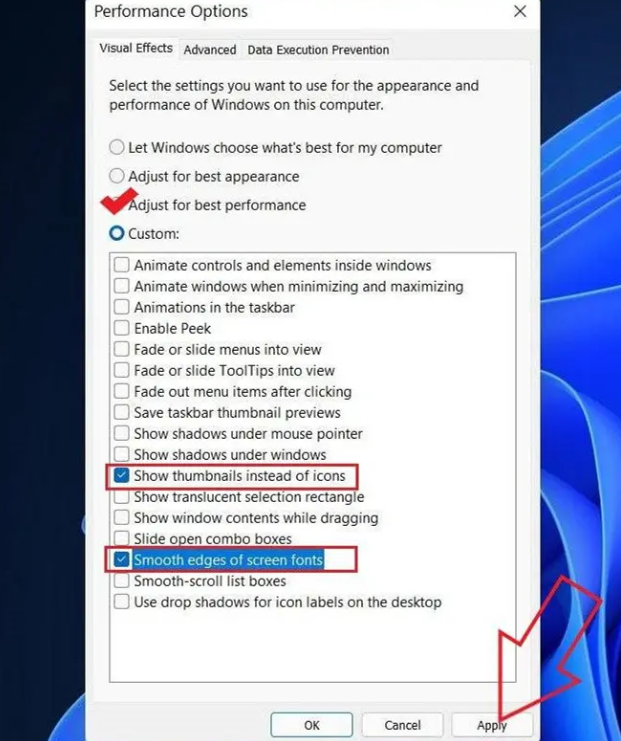
步骤二:禁用启动应用程序
1、打开设置页面并从左侧的栏目中点击【应用程序】。
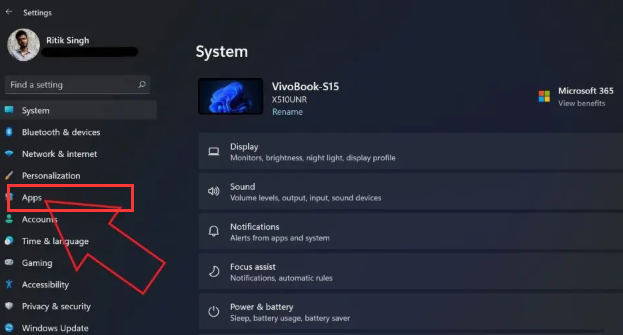
2、在进入的页面中,选择【启动】。
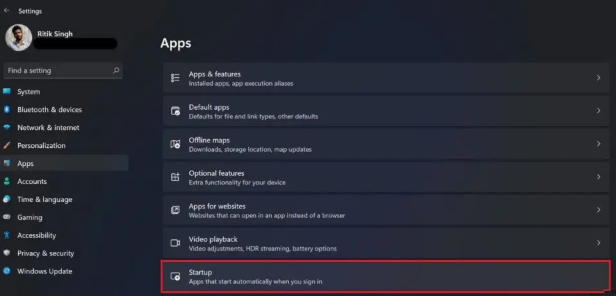
3、此时在打开的页面中,我们禁用不想自启的应用程序,将其关闭即可。
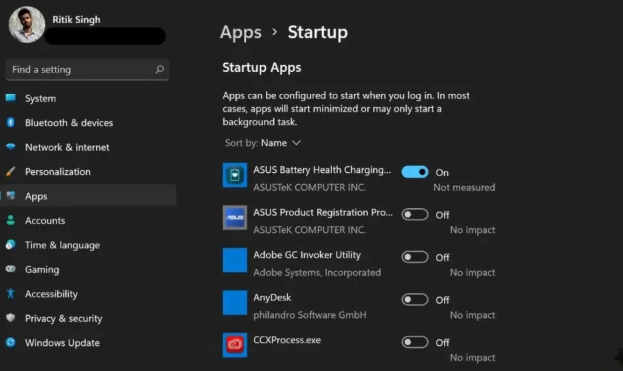
步骤三:开启存储感知功能
1、进入到系统设置的页面,我们在左侧的栏目中【system】进入到【storage】功能当中。
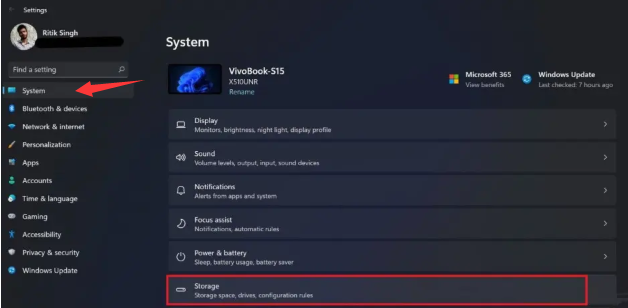
2、在进入的页面中,我们点击【存储】将该功能开启。
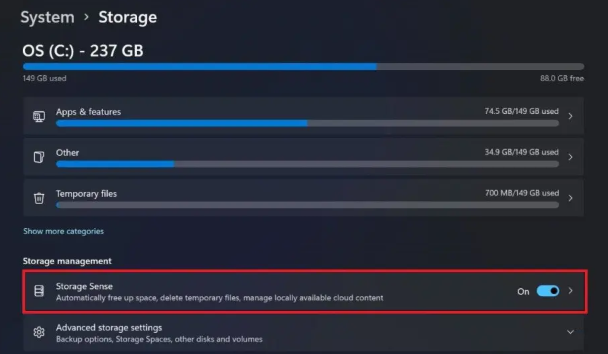
3、在弹出的存储感知功能页面。勾选需要的自动清理计划即可。
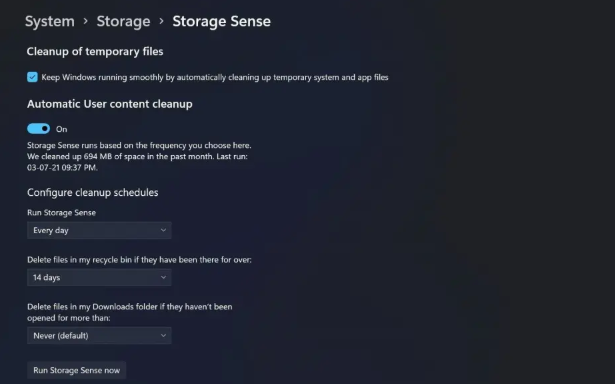
以上就是如何给win11优化最流畅的三个小技巧,将这些功能关闭后,你会发现系统运行流畅了许多,希望能够帮助到大家。
猜您喜欢
- win11密钥失效怎么激活系统-win11系统..2022/02/17
- Windows 11更新版本的教程2022/02/22
- 华硕怎样重装电脑系统win112022/05/14
- win11分盘教程-win11分盘c盘分多少..2022/01/27
- 电脑cpu不支持win11怎么升级2021/12/27
- 台式怎么安装win11系统的步骤教程..2021/10/07
相关推荐
- 电脑如何重装系统win11 2022-08-30
- Win11控制面板在哪里打开的详细介绍.. 2022-02-17
- 笔记本重装系统win11操作步骤.. 2021-11-17
- 电脑安装win11激活步骤的介绍.. 2022-02-22
- win11相比win10更流畅吗 2021-12-30
- 详细教你win11通知怎么关闭教程.. 2021-08-26




 粤公网安备 44130202001059号
粤公网安备 44130202001059号